Como conectar un segundo disco duro en el ordenador: la complejidad y recomendaciones
A Menudo inestable equipo de trabajo está relacionado con la falta de espacio en el disco duro. Para resolver este problema, puede eliminar archivos innecesarios, pero si no se dispone de ellos, se debe instalar en un pc adicional HDD. En este artículo se dan instrucciones sobre la conexión de una segunda unidad de disco y se describen algunos de los escollos, que se puede esperar de un usuario al realizar esta operación.
Soporte de la placa base
Entonces, ¿cómo conectar un segundo disco duro en el ordenador? "SATA o IDE, puertos распаяны de la placa base?" - la primera pregunta que debe responder antes de instalar la unidad de disco duro. Es necesario aclarar cuál es el modelo de la placa base está instalada en la unidad del sistema. Esto se puede hacer estableciendo en su equipo el programa de las pruebas aida64. Esta utilidad muestra toda la información acerca de su equipo. En la parte izquierda de la ventana principal de la aplicación, basta con hacer clic sobre el texto "placa base", para conocer el modelo. Después de ello, debe encontrar la documentación de la placa base y averiguar qué puertos de conexión para unidades instaladas en ella: SATA o IDE.

Si la documentación encontrar no funciona, tendrá que examinar el relleno de tu equipo. Para ello, es necesario retirar la tapa izquierda del sistema de bloques, pre-desenroscar los tornillos de fijación en la parte posterior. Los discos duros se encuentran en la parte frontal del chasis de la pc en los bolsillos especiales. Tenga en cuenta en la cola, que va desde la placa base a la HDD. Si se amplia, significa que la interfaz de conexión de la unidad - IDE, estrecho - SATA.
Después de la inspección visual, aún quedan dudas sobre qué tipo de conexión se utiliza en la placa base? En este caso, desactive las colas de la unidad y observe en su segmento. Si el cable SATA, conector será la ranura en forma de la letra "G". Si el mismo IDE conector tendrá una forma rectangular con dos filas de agujeros.
Más:
Lenovo v580c: un panorama detallado de las
Hoy hemos decidido escribir sobre el ordenador portátil Lenovo v580c. El examen será detallado, ya que este portátil de la pc de la serie IdeaPad tiene una alta popularidad, pero no muchos saben que atrae es el dispositivo de los compradores. El mode...
Si en los albores del proceso de formacin de la informática, la existencia de la casa de la computadora personal indirectamente testimoniaba la seguridad y excepcionales habilidades matemáticas de su propietario, en las dos últimas décadas la situaci...
Las mejores estrategias de todo el mundo
Seguramente muchos de nosotros hemos soñado con convertirse en grandes comandantes y ganar, por lo menos un par de países. Pero hacer esto en la vida real pocas probabilidades de éxito. Si se encuentra una enorme ejército, la guerra acabará muy rápid...
Tenga en cuenta el área de la placa base donde va el cable plano de la unidad. Si todos los puertos ocupados? Si los puertos libres de no conectar el disco duro de un modo clásico no va a funcionar. Eche un vistazo en el mismo cable, si la interfaz de conexión de disco duro IDE. Normalmente en él dos de conector debajo de las unidades, y uno de ellos puede ser libre.

Antes de conectar un segundo disco duro en el ordenador, a ver si hay en el cuerpo de la técnica libres bolsillos para unidades de disco. Si no, el disco duro se puede poner en la parte inferior de la unidad base, sin embargo, es seguro para el hardware. Cuando se mueve el disco duro del ordenador será la de pasar el rato, y existe la posibilidad de que se dañe los elementos de la pc o de la propia falla.
Selección de la unidad de disco duro
Antes de conectar un segundo disco duro en el ordenador, deberá adquirir. Después de la definición de la interfaz de conexión, puede empezar a seleccionar la unidad. Recuerde que para que el equipo se adaptan mejor los discos duros del tamaño de 3,5 pulgadas. Muestras más pequeñas están diseñados para la instalación en los ordenadores portátiles. Aunque, si hubiese apropiado de los parámetros de un HDD de 2,5 pulgadas, se puede instalar en una caja adaptador y utilizar en el escritorio.
Determinar qué capacidad de disco duro necesario. Si sólo se almacenan los documentos, basta con comprar un HDD de 320 gb. Si se supone el almacenamiento de películas de alta definición y los juegos de ordenador, es mejor escoger un disco duro de al menos 1 tb.

Tiene sentido prestar atención y en la caracterización de la velocidad de lectura y escritura de datos. La regla aquí una cosa: más es mejor. Aunque, si el equipo se utiliza exclusivamente para el uso en aplicaciones de oficina, no tiene sentido pagar de más por esta característica.
La posición Correcta de los puentes
Los Usuarios, una placa base con sólo puertos IDE, debe realizar la configuración de los puentes. Como conectar un segundo disco duro en el ordenador, donde colocar el puente? Así pues, si el bucle se sólo se encuentra conectado un HDD, el puente debe estar en la posición de Master y la unidad en sí conectar a un extremo en el conector del cable. Si a un cable se une a las dos de la unidad, la unidad de disco duro secundaria puente debe estar en la posición de esclavo, y él debe estar conectado a en el conector que se encuentra a una distancia del borde de un penacho. En el disco SATA de establecer puentes no es necesario, ya que para cada unidad se utiliza un cable separado.

¿Cómo conectar un segundo disco duro en el ordenador?
El Orden de instalación de HDD para almacenamiento con cualquier interfaz es el mismo. Independientemente del tipo de unidad de disco duro para él montaje, siga los siguientes pasos:
- Desenchufe la unidad del sistema.
- Afloje los tornillos,portan la izquierda la tapa de la cubierta y retírela. Normalmente esto se debe tirar de ella hacia atrás.
- Instale la unidad en el bolsillo de la unidad del sistema. De la correcta instalación de las ranuras para los tornillos en el lugar de montaje de la unidad de disco duro y los agujeros en el HDD coinciden.
- Apriete los tornillos de fijación.
- Antes de conectar un segundo disco duro en el equipo, tenga en cuenta la conexión de bucle a la primera. Conecte a la unidad de cables de manera similar, al igual que a la principal.
- Vuelva a colocar la cubierta y encienda el equipo.
Configuración de la BIOS
Después de que el ordenador está conectado a un segundo disco duro en "БИОС" debe realizar varios cambios, ya que a veces el primer dispositivo de inicio, sólo se asigna un plazo de HDD. Esto conduce a la imposibilidad de arrancar el so. Para la configuración de la "БИОС":
- Encienda el equipo presionando el botón de alimentación.
- Una vez que se encienda la pantalla, inmediatamente comience a presionar la tecla SUPR o la tecla F8. En diferentes placas base, se utilizan diferentes botones para entrar en la utilidad de configuración del BIOS. Para entender qué tecla presionar, ver los mensajes en la pantalla o lea las instrucciones que se adjunta a la placa base.
- Después de entrar en el BIOS, vaya a la pestaña Boot.
- En ella flecha seleccione Hard Disk Drives y haga clic en "ENTRAR".
- En el menú que se abre, mueva el cursor a First Drive, pulse ENTER y seleccione el disco duro donde está instalado el sistema. Si no estás seguro de qué HDD debe seleccionar, haga clic en aleatorio posición.
- Para Volver al menú anterior pulsando la tecla ESC.
- Aquí entra en la cadena de First Boot Device "y pulse "ENTER". A veces, para verla, deben trasladarse en el submenú Boot Devices Priority.
- En el menú expandido, seleccione Hard Drive. A veces, en lugar de esta inscripción se mostrará el nombre completo de la unidad de disco duro.
- Haga click en la tecla F10 para guardar los cambios y, a continuación, en la ESC para salir del programa de utilidad de configuración y reiniciar el equipo.
Si después de efectuados a lo largo de la manipulación de la pc no arranca, vuelva al paso 5 y seleccione otra unidad.
Un disco duro Externo
¿Cómo conectar un segundo disco duro en el ordenador, si los puertos SATA y IDE de la placa base están ocupados? En este caso, la mejor opción sería el uso de la unidad externa. Normalmente, estos dispositivos se conectan a un puerto USB. Con menos frecuencia - a FireWire. En el primer caso, la unidad se puede instalar en cualquier pc, mientras que el segundo sólo, equipada con un puerto. La principal ventaja externo HDD - la portabilidad. Fácil de montar y desmontar sin necesidad de apagar y sin la necesidad de desmontar el equipo. Sin embargo, estos dispositivos generalmente son más lentos que los establecidos en la carcasa de la pc.
Configuración del sistema operativo
¿ de configuración del sistema se debe realizar después de haber conectado un segundo disco duro a un ordenador en WIndows 7? SATA o IDE de unidades, que a menudo no se detectan por el sistema en el administrador de archivos después de la instalación.
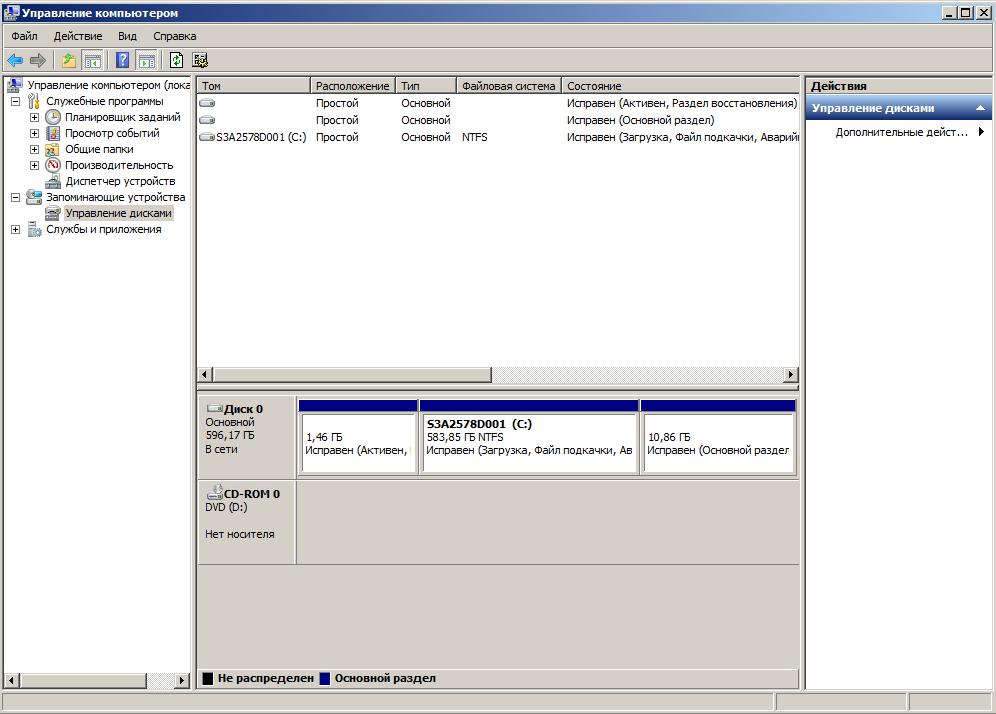
Para mostrar el nuevo HDD en el explorador de windows, siga estos pasos:
- En la barra de búsqueda del menú "inicio" y escriba el texto de la "Gestión".
- Haga Click sobre el punto con el texto "Administración de equipos".
- En la parte izquierda de la ventana de complementos, haga clic en "Administración de discos".
- Haz Clic con el botón secundario sobre el hecho de disco duro, que no aparece en el explorador de windows. Determinar la HDD se debe trabajar con el tamaño real y después de las etiquetas de las particiones.
- En развернувшемся la lista de acciones clic en "nuevo volumen simple" y, a continuación, especifique el sistema de archivos y el tamaño de clúster y, a continuación, haga clic en "aceptar".
- Después de la operación, vuelva a hacer clic con el botón derecho del ratón sobre el disco duro, y en el menú seleccione "Cambiar la letra de unidad".
- En la ventana que aparece, haz clic en el botón "Agregar y seleccione la letra deseada.
Article in other languages:

Alin Trodden - autor del artículo, editor
"Hola, soy Alin Trodden. Escribo textos, leo libros y busco impresiones. Y no soy mala para decírtelo. Siempre estoy feliz de participar en proyectos interesantes."
Noticias Relacionadas Con La
¿Cuáles son los requisitos Infamous: Second Son en el pc, y si el juego en general en el pc?
Infamous: Second Son – es una acción / aventura, creado para las consolas Play Station 4. El jugador tiene la oportunidad de viajar a seattle, ver con sus propios ojos cuidadosamente detallados, las calles de la ciudad, exam...
Dark Souls 2: armadura y sus variedades
En Dark Souls 2, la armadura es la base de la vestimenta del personaje principal. Sin buenas defensivas sets de avanzar lejos en la historia sólo podrán unidades, y la dificultad aumentará en varias veces. Es por esta razón que ca...
¿Cuáles son los portátiles de los mejores en el año 2013?
Cuaderno de un fabricante de comprar? De presupuesto o universal, y puede ser, el mejor juego? Vale la pena comprar el modelo nuevo o esperar? ¿Cuáles son los portátiles de los mejores en el año en curso? La lista de preguntas gra...
Los dominios de países, territorios, con el tema: ¿qué elegir?
Desde la invención de nombres de dominio ha pasado ya un cuarto de siglo. Pero hasta ahora la gente no hasta el final determinado en la cuestión de la elección de nombre para el sitio. Todavía popular de la opinión de que los domi...
La pila de JavaScript push/pop
En JavaScript no es la pila, pero hay una matriz, que se puede utilizar como una pila. Al este, la manipulación de los métodos de la matriz de JavaScript push/pop, puede tener a su disposición la pila, la matriz y la propia organi...
Se ha excedido el tiempo de espera para la consulta: las causas, la revisión
Sucede que al intentar instalar la conexión a internet o el acceso a un recurso compartido en la Red en lugar de conectar el navegador escribe: «tiempo de espera agotado para la solicitud de». Del problema que esto sab...




















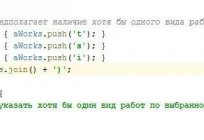
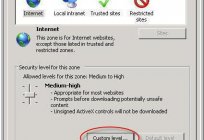
Comentarios (0)
Este artículo no tiene comentarios, se el primero!